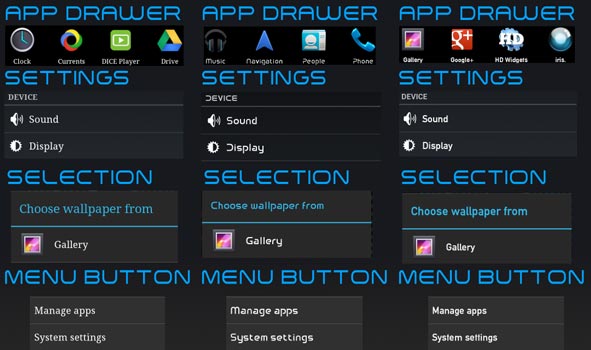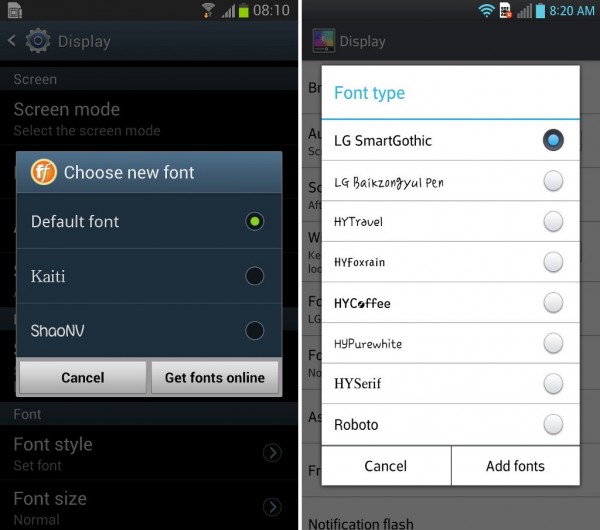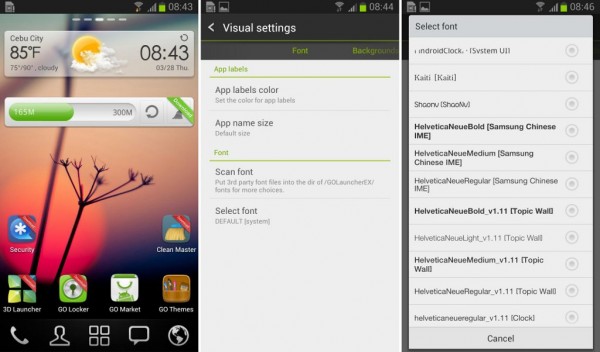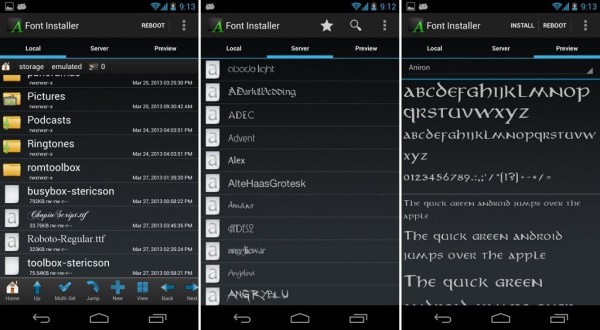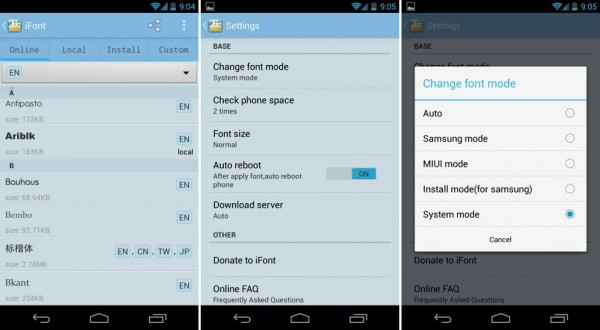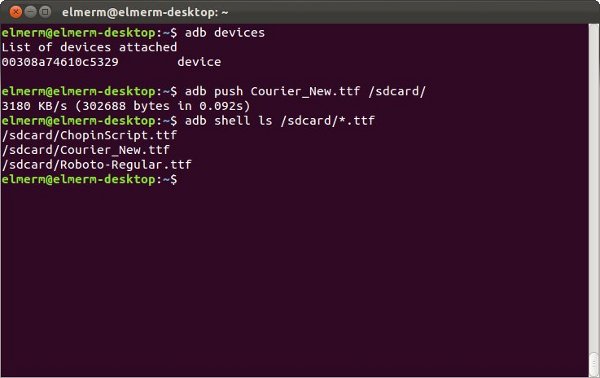Вы хотите изменить размер шрифта сообщений на Sony Xperia 1, даже если не знаете, как это сделать. Бывает, что размер сообщений слишком мал, чтобы их было легко прочитать. Существует несколько способов изменить размер SMS (увеличить или уменьшить) в зависимости от сложности чтения ваших текстов. Во-первых, мы объясним, как вы можете изменить размер шрифта сообщения на Sony Xperia 1 и, во-вторых, увеличить общий шрифт вашего Sony Xperia 1. Наконец, мы порекомендуем приложения, которые позволяют вам изменять размер и полицию.
В вашем телефоне Android есть два решения для изменения размера шрифта ваших сообщений. Что вы должны принять во внимание, так это: испытываете ли вы трудности с чтением приложений, текстов или других настроек на своем мобильном телефоне или только в своих текстах у вас возникают проблемы с чтением Священных Писаний? И наоборот, возможно, вы обнаружите, что шрифт очень большой.
Измените размер шрифта SMS на Sony Xperia 1
Если трудности с чтением касаются только текстовых сообщений, в этом конкретном случае вам просто нужно выполнить шаги, указанные ниже, чтобы увеличить:
- Откройте SMS или MMS
- Положите два пальца на экран Sony Xperia 1
- и разложите их, чтобы увеличить шрифт
- или переместите их ближе, чтобы уменьшить размер шрифта
Измените размер шрифта Sony Xperia 1
Если вы когда-нибудь увидите, что весь шрифт на вашем ноутбуке Sony Xperia 1 имеет неправильный размер. Значит, вам придется изменить размер шрифта в общих настройках смартфона. Чтобы сориентироваться, вам достаточно выполнить следующие действия:
- Зайдите в общие настройки Sony Xperia 1
- Затем нажмите Display
- А затем по размеру и стилю шрифта
- Вы найдете окно для изменения размера, чтобы можно было уменьшить или увеличить шрифт всего телефона.
- Чтобы изменить стиль шрифта, нажмите «Шрифт».
- Вам будут предложены по умолчанию разные шрифты, а также загрузка новых шрифтов
Как изменить размер шрифта текстовых сообщений на Sony Xperia 1 с помощью приложения?
Во многих приложениях есть персонализация SMS, будь то тема, цвет, размер и стиль шрифта, эмодзи и т. Д. Мы собираемся представить вам 3 из них, которые предлагают большое количество вариантов настройки текстов. Если вы хотите изменить цвет пузырей SMS на Sony Xperia 1, прочтите нашу статью. Для перечисленных ниже приложений их можно найти в магазине Google Play. Вам просто нужно изменить приложение по умолчанию для текстовых сообщений на Sony Xperia 1.
Textra SMS для изменения размера шрифта на Sony Xperia 1
L’application Текстовое СМС будет специальным приложением для настройки текстовых сообщений на Android. Это позволит вам настроить шрифт, стиль или его размер, а также цвет, тему, Emojis,…. Пользоваться им будет очень просто. Вы можете запланировать отгрузку.
Перейти на SMS pro, легко настроить шрифт текстовых сообщений
Выбор почти 100 миллионов пользователей, приложение для обмена мгновенными сообщениями № 1 для изменения систем обмена сообщениями по умолчанию, установленных на Android. Приложение Go SMS Pro идеально подходит для телефона Sony Xperia 1. Обмен сообщениями действительно прост и интуитивно понятен. Это позволит вам изменить тему обмена сообщениями, изменить шрифт (размер и стиль), создать личный ящик, …
Сообщения, приложение для персонализации сообщений
Приложение «Сообщения» — это приложение для обмена сообщениями, которое работает на Android. Ваш Sony Xperia 1 сможет персонализировать шрифт SMS и, следовательно, изменить размер текста. Вы можете изменить тему, установить ночной или световой режим, создать сгруппированные сообщения….
Если вам нужна другая информация о вашем Sony Xperia 1, мы приглашаем вас прочитать другие страницы категории: Sony Xperia 1.
Рейтинг телефона:
(3.57 — 7 голосов)
Владельцам Sony Xperia XZ1 далеко не всегда удобно считывать текст с экрана. И дело тут даже не в диагонали дисплея, а в размере шрифта. Из-за маленьких букв приходится буквально вглядываться, пытаясь разобрать буквы. Поэтому важно разобраться, как увеличить шрифт на телефоне Sony Xperia XZ1. Для этого предусмотрено несколько способов.
Через настройки
Самый простой вариант, который подходит в большинстве случаев. Пользователю не нужно скачивать дополнительное ПО, а достаточно выполнить пару несложных шагов:
- Откройте настройки телефона.
- Перейдите в раздел «Дисплей».
- Кликните по заголовку «Шрифт и масштаб экрана».
- Передвиньте ползунок «Размер» в правую сторону.
В процессе передвижения ползунка текст будет увеличиваться. Когда размер станет подходящим, нужно нажать кнопку «Применить», чтобы сохранить изменения.
Если текст не увеличивается через настройки
Как правило, сделать шрифт на Sony Xperia XZ1 крупнее ни для кого не составляет труда. Однако в некоторых случаях пользователю не удается найти соответствующий пункт меню. Дело в том, что названия некоторых заголовков могут отличаться в зависимости от версии оболочки. Поэтому для перехода в нужный раздел стоит воспользоваться поисковой строкой настроек.
Кроме того, пункт изменения шрифта бывает доступен только при получении прав разработчика. Чтобы открыть доступ, необходимо перейти в раздел «О телефоне» и несколько раз кликнуть по версии операционной системы.
Если и это не поможет – останется только один выход. Необходимо будет обратиться к помощи специальных приложений, которые тоже располагают функцией увеличения текста.
Через сторонние программы
Телефон Sony Xperia XZ1 позволяет менять размер текста не только в настройках, но и через специальные приложения. В магазине Google Play есть несколько десятков программ, предназначенных для регулировки шрифта. Пользователь может выбрать любую из них.
Идеальный вариант – программа Big Font (change font size). Она доступна для бесплатного скачивания и предлагает в несколько шагов изменить шрифт:
- Запустите приложение.
- Ознакомьтесь с описанием.
- Выберите подходящий размер текста.
- Дайте разрешение на изменение настроек системы.
После этого смартфон порадует владельца более крупным шрифтом, который можно легко разобрать даже человеку с плохим зрением. А если подогнать текст под нужный размер все-таки не получится – попробуйте скачать альтернативное приложение Big Font от студии We Choice Mobile.
Поделитесь страницей с друзьями:
Если все вышеперечисленные советы не помогли, то читайте также:
Как прошить Sony Xperia XZ1
Как получить root-права для Sony Xperia XZ1
Как сделать сброс до заводских настроек (hard reset) для Sony Xperia XZ1
Как разблокировать Sony Xperia XZ1
Как перезагрузить Sony Xperia XZ1
Что делать, если Sony Xperia XZ1 не включается
Что делать, если Sony Xperia XZ1 не заряжается
Что делать, если компьютер не видит Sony Xperia XZ1 через USB
Как сделать скриншот на Sony Xperia XZ1
Как сделать сброс FRP на Sony Xperia XZ1
Как обновить Sony Xperia XZ1
Как записать разговор на Sony Xperia XZ1
Как подключить Sony Xperia XZ1 к телевизору
Как почистить кэш на Sony Xperia XZ1
Как сделать резервную копию Sony Xperia XZ1
Как отключить рекламу на Sony Xperia XZ1
Как очистить память на Sony Xperia XZ1
Как раздать интернет с телефона Sony Xperia XZ1
Как перенести данные на Sony Xperia XZ1
Как разблокировать загрузчик на Sony Xperia XZ1
Как восстановить фото на Sony Xperia XZ1
Как сделать запись экрана на Sony Xperia XZ1
Где находится черный список в телефоне Sony Xperia XZ1
Как настроить отпечаток пальца на Sony Xperia XZ1
Как заблокировать номер на Sony Xperia XZ1
Как включить автоповорот экрана на Sony Xperia XZ1
Как поставить будильник на Sony Xperia XZ1
Как изменить мелодию звонка на Sony Xperia XZ1
Как включить процент заряда батареи на Sony Xperia XZ1
Как отключить уведомления на Sony Xperia XZ1
Как отключить Гугл ассистент на Sony Xperia XZ1
Как отключить блокировку экрана на Sony Xperia XZ1
Как удалить приложение на Sony Xperia XZ1
Как восстановить контакты на Sony Xperia XZ1
Где находится корзина в Sony Xperia XZ1
Как установить WhatsApp на Sony Xperia XZ1
Как установить фото на контакт в Sony Xperia XZ1
Как сканировать QR-код на Sony Xperia XZ1
Как подключить Sony Xperia XZ1 к компьютеру
Как установить SD-карту на Sony Xperia XZ1
Как обновить Плей Маркет на Sony Xperia XZ1
Как установить Google Camera на Sony Xperia XZ1
Как включить отладку по USB на Sony Xperia XZ1
Как выключить Sony Xperia XZ1
Как правильно заряжать Sony Xperia XZ1
Как настроить камеру на Sony Xperia XZ1
Как найти потерянный Sony Xperia XZ1
Как поставить пароль на Sony Xperia XZ1
Как включить 5G на Sony Xperia XZ1
Как включить VPN на Sony Xperia XZ1
Как установить приложение на Sony Xperia XZ1
Как вставить СИМ-карту в Sony Xperia XZ1
Как включить и настроить NFC на Sony Xperia XZ1
Как установить время на Sony Xperia XZ1
Как подключить наушники к Sony Xperia XZ1
Как очистить историю браузера на Sony Xperia XZ1
Как разобрать Sony Xperia XZ1
Как скрыть приложение на Sony Xperia XZ1
Как скачать видео c YouTube на Sony Xperia XZ1
Как разблокировать контакт на Sony Xperia XZ1
Как включить вспышку (фонарик) на Sony Xperia XZ1
Как разделить экран на Sony Xperia XZ1 на 2 части
Как выключить звук камеры на Sony Xperia XZ1
Как обрезать видео на Sony Xperia XZ1
Как проверить сколько оперативной памяти в Sony Xperia XZ1
Как обойти Гугл-аккаунт на Sony Xperia XZ1
Как исправить черный экран на Sony Xperia XZ1
Как изменить язык на Sony Xperia XZ1
Как открыть инженерное меню на Sony Xperia XZ1
Как войти в рекавери на Sony Xperia XZ1
Как увеличить шрифт на других моделях телефонов

Вы думаете, что стандартный шрифт на вашем телефоне скучен? Хотели бы вы придать своему Sony Xperia Pro 1 больше индивидуальности с помощью выбранного вами шрифта? Далее мы покажем вам, как легко изменить шрифт на вашем Sony Xperia Pro 1.
Для начала один из самых простых способов изменить шрифт — это загрузить и использовать специальное приложение из Play Store. В частности, мы рекомендуем Font Changer и Стильные Шрифты.
Изменить шрифт через настройки
Существуют несколько способов изменить шрифт на вашем Sony Xperia Pro 1, например, через настройки.
Имейте в виду, что названия некоторых шагов могут отличаться от названий на вашем мобильном телефоне. Это связано с версией ОС Android, установленной на вашем телефоне.
- Метод 1:
- Зайдите в настройки вашего телефона.
- Вы найдете опцию «Полиция» в разделе «Устройство».
- Затем вы можете увидеть параметры «Шрифт» и «Размер шрифта».
- Щелкните «Шрифт», чтобы изменить шрифт.
- Тогда вы сможете увидеть все доступные шрифты.
Щелкнув шрифт, вы можете выбрать его.
Подтвердите свой выбор, нажав «Да».
- Метод 2:
- Щелкните пункт меню «Настройки».
- Затем нажмите «Персонализировать». Опять же, у вас есть возможность выбрать между «Шрифт» или «Стиль шрифта» и «Размер шрифта».
- В результате будут отображаться несколько стилей шрифта.
Выберите один, щелкнув по нему.
- Метод 3:
- Щелкните по меню.
- Нажмите на приложение «Дизайн».
- Теперь вы можете выбрать шрифт или другие параметры.
- Метод 4:
- Щелкните «Настройки», затем «Дисплей».
- Опять же, вы можете выбрать между «Шрифт» и «Размер шрифта».
- Коснитесь одного из вариантов, чтобы выбрать его.
Скачать шрифт текста
Также можно скачать шрифт.
Будьте осторожны, некоторые шрифты платные.
- Чтобы загрузить шрифт, сначала выполните действия, описанные выше.
- Когда вы можете выбирать между определенными шрифтами, нажмите на этот раз «+» или «Загрузить».
- Вы увидите несколько приложений для загрузки.
В строке меню вы можете выбирать между различными категориями.
- Выберите шрифт и следуйте инструкциям.
Измените шрифт с помощью приложения
Если вам не нравятся стили шрифтов, предлагаемые на вашем телефоне, вы также можете загрузить приложение, позволяющее изменить шрифт на вашем Sony Xperia Pro 1.
В зависимости от производителя и модели вашего смартфона эта процедура может работать не на всех телефонах Android. Для некоторых брендов это невозможно без рутирования смартфона.
Для получения дополнительной информации о том, как получить root права на свой смартфон, а также о его преимуществах и недостатках, посетите приложения для рутирования ваш Sony Xperia Pro 1.
Вот несколько приложений, которые позволяют изменять шрифт.
- HiFont:
- Установить HiFont приложение, которое вы можете найти здесь, в Google Play.
- В меню вы даже можете установить язык, нажав на опцию «Выбор языка».
- Когда вы открываете приложение, вы найдете несколько опций в строке меню.
- Просто нажмите на шрифт, чтобы выбрать его, затем нажмите «Загрузить» и «Использовать».
- Перезагрузите свой смартфон.
- Перейти Launcher EX:
- Скачать Перейти Launcher Ex приложение
- Зайдите в расширенные настройки и переместите шрифты в системную папку.
- шрифт:
- В Google Play вы можете легко скачать бесплатно iFont приложение
- Открыв приложение, вы можете выбрать шрифт и загрузить его.
- На некоторых моделях приложение просит вас установить размер шрифта так же, как вы загружаете приложение. Если вы еще не согласились устанавливать приложения из неизвестных источников, сейчас самое время сделать это.
После завершения этого шага вы вернетесь к настройкам, чтобы увидеть новый стиль шрифта.
- Шрифтовая доска: Приложение разработано, чтобы предоставить вам сотни стилей для вашего Sony Xperia Pro 1. Вы также можете изменить размер шрифта.
Особенности этого приложения: «HiFont» предлагает сотни стилей шрифтов, которые позволяют персонализировать ваш Sony Xperia Pro 1.
Кроме того, это бесплатное приложение также предлагает возможность настройки размера шрифта.
Важная информация: Если вы хотите изменить шрифт не только для Launcher, но и для всей системы, вам необходимо иметь полный root-доступ. Помимо изменения шрифта, это бесплатное приложение также предоставляет вам другие функции, такие как изменение фона.
Мы надеемся, что помогли вам изменить шрифт на вашем Sony Xperia Pro 1.
Тебе нужно больше? Наша команда экспертов и увлеченных могу помочь тебе.
Иногда стандартный размер букв, интерфейса или приложений, может не устраивать по тем или иным причинам. Например у человека слабое зрение или не видно мелких деталей. В данном материале рассмотрим способы как изменить шрифт на телефоне – увеличить или уменьшить на разных смартфонах.
Перед вами универсальная инструкция, подходит для всех Андроид аппаратов: Alcatel, Asus, Lenovo, Meizu, Philips, Nokia, Oppo, Phillips, Prestigio, Sony Xperia, HTC, Samsung, Xiaomi (Redme), ZTE, BQ, Vertex, Micromax, Digma, Fly, Umidigi, Acer, Blackberry, Oukitel, Texet, Leagoo, Dexp, Doogie, Huawei (Honor), HomTom, Blackview, Inoi, Ginzzu, китайских No-Name, продающихся под брендами Мегафон, Билайн, МТС. Актуально для планшетов, Android магнитол и телевизионных приставок.
Содержание
- Способы для Android
- Увеличить шрифт
- С помощью GoLauncher
- iFont
- Font Fix
- Через сторонние лаунчеры
- Способы для Самсунг
- Способы для Xiaomi
- Смена региона
- Xiaomi Market
- QuickShortcutMaker
- Инструкция по установке шрифтов Google на MIUI 8/9
- Получение статуса дизайнера
- TWRP в помощь
- Вопрос-ответ
- Для чего нужно изменять шрифты
- Где скачать шрифты для Ксяоми
- Как создать персональный стиль
- Как вернуть стандартное оформление
- Как изменить в приложениях
- Заключение
- Видео
Способы для Android
Есть несколько способов изменения шрифта в телефоне под управлением операционной системы Android. Часть из них подходит для всех аппарато, какие-то способы будут работать только на отдельно взятых моделях у конкретного бренда.
Увеличить шрифт
Начнем с базовых способов «из коробки». Это функционал, который вшит в Android.
В этом случае мы говорим именно об увеличении или уменьшении размера текста в интерфейсе и программах, но не о полной замене шрифта на более красивый и вычурный. Подойдет для масштабирования текста в: ватсап, вайбер, телеграмме, инстаграм, смс, одноклассниках, ВК и прочих.
Алгоритм:
- Перейдите в «настройки» смартфона. Найдите пункт «Экран/дисплей», войдите в него.
- Тапните по пункту «размер шрифта».
- Задайте нужный размер.
После внесения настройки, размер букв изменится во всех пунктах меню, у названий приложений, в телефонной книге, в основных меню и проч. Чтобы сделать более тонкую настройку, рекомендуем установить дополнительные утилиты или лаунчеры.
С помощью GoLauncher
Сторонние лаунчеры позволяют значительно расширить функционал смартфона. С их помощью меняют разные элементы дизайна дисплея, включая шрифты интерфейса и клавиатур. Одно из таких приложений – GoLauncher. В нем предустановлены тысячи вариантов оформления Android. Утилита есть в Play Market. Ссылка на скачивание ниже. Чтобы правильно установить программу на смартфон, потребуется открыть ему доступ к внутренней памяти телефона.
Программа распространяется бесплатно, но есть и полноценная версия с платной лицензией. Полный функционал доступен только по подписке.
Инструкция по использованию GoLauncher:
- Открыть приложение, после чего перейти в «Настройки» лаунчера.
- Найти раздел «Шрифт», зайти в него. Здесь тапнуть по «Выберите шрифт».
- Установить нужный стиль з предложенных вариантов.
Для просмотра иных тем оформления воспользуйтесь поиском. Нажмите на кнопку «Поиск», система отобразит другие темы и дизайны, которые можно применить на смартфоне. Программа изменяет не только шрифт, но и внутренние цвета иконок, параметры текста, а также фон.
Самое приятное в данном приложении – это отсутствие рут-прав для работы с программой.
С ней справится даже новичок. Любые действия в GoLauncher не приведут к «краху» системы. В любой момент выставленные настройки можно откатить до параметров по умолчанию.
iFont
Для работы этого приложения потребуется установки root-прав. Кроме этого, сам разработчик предупреждает, что изменять настройки не безопасно. В приложении собрано большое количество стилей шрифтов. Есть каллиграфические, прописные и другие вариации. Лучше всего устанавливать приложение iFont с ветки 4PDA. При установке программы, смартфон может попросить разрешения на скачивание файлов со сторонних сервисов. Выдайте права или настройте их через вкладку «Безопасность».
Перед установкой не забудьте выдать root-права. Это можно сделать при помощи других утилит, таких как: Framaroot, Kingroot, Root Master.
Инструкция по использованию iFont:
- Откройте приложение, и перейдите на вкладку «Мой». Тапните по «Настройки».
- Нажмите по «Изменить режим шрифта». Чтобы программа не грузила пользователя оповещениями, выберите «Системный режим».
- Войдите на вкладку «Рекомендованные». Выберите вариант из предложенных. В «Просмотр» и «Предпросмотр» можно посмотреть результат, который получится при установке того или иного файла.
- Тапнуть по «Скачать», после чего «Установить». Подтвердить установку на смартфон.
- Закройте iFont, перезагрузите телефон.
Иногда некоторые элементы не изменяются. Это системные компоненты, которые можно изменить только при помощи рут-прав.
Font Fix
Данное приложение является прямым конкурентом программе iFont. Однако для корректной работы Font Fix придется выдавать рут-права на телефоне. Что не всегда удобно. В программе есть множество стилей оформления, которые подгружаются с трех сетевых источников.
Основной минус программы – невозможность установки русского языка по умолчанию.
Поэтому придется довольно долго искать подходящий шрифт на кириллице. Приложение есть в официальном маркет-плейсе Play Market.
Стоит отметить, что не все пользователи понимают, что для работы приложения необходимы рут-права. В противном случае оно просто не будет работать. Установка root не потребуется на некоторых смартфонах марки HTC или Samsung со встроенным FlipFont.
Через сторонние лаунчеры
Есть и другие лаунчеры и приложения для установки новой темы или изменения шрифта. Например:
- HiFont. Программа с базой на 4000+ шрифтов. Работает с разными смартфонами и оболочками операционной системы Android. Можно использовать собственные и цветные варианты. Бесплатное приложение, но потребуется установка рута.
- Action Launcher. Еще один лаунчер, который позволяет изменять внутренние стили и настройки системы. Чтобы изменить стиль написания текста, перейдите на вкладку «Внешний вид» → раздел «Шрифт».
- Chat Styles. Приложение для изменения стиля написания текста в WhatsApp, а также в других мессенджерах, социальных сетях и браузерах, например: инстаграм, сообщениях (смс), одноклассниках, вк. Программа не меняет шрифт в самом мессенджере. Она делает надпись в новом стиле, которую можно перенести нужному вам адресату. Отличное решение, например, для праздничного поздравления.
Существует масса разных приложений и лаунчеров для изменения размеров и стилей написания букв. Их можно поискать в Play Market, если ввести в поле ввода маркет-плейса слово: «Font» или «Шрифт».
Способы для Самсунг
Корейский производитель, как и некоторые другие, стоит особняком от стоковых настроек Android. В некоторых моделях Samsung настройки шрифтов можно изменить с помощью встроенной технологии FlipFont.
Инструкция по настройке на Samsung:
- Зайдите в «Настройки» телефон. Тапните по разделу «Дисплей».
- Перейдите на вкладку «Размер и стиль шрифта». Нажмите на «Стиль шрифта».
- Выберите понравившийся стиль написания текста, подтвердите выбор.
Пользователь может самостоятельно выбрать системный стиль написания из списка. Их можно скачать за небольшую доплату через функцию «Загрузить шрифты». Если у пользователя установлена опция Samsung Sans, пользователю будут доступны сторонние шрифты бесплатно.
Указанный способ работает на смартфонах с предустановленной операционной системой Android версии 8.0 или ниже. Для более старших версий потребуется выполнить другой алгоритм:
- Скачать специальную утилиту для Samsung – «theme Galaxy» (ссылка ниже в статье).
- После установки на основном дисплее появятся новые иконки: «Темы» и «Theme Galaxy».
- Тапните по «Theme Galaxy», приложение попросит выдачу разрешений к разным разделам системы. Выдайте их.
- Теперь запустите «Темы», в новом окне откройте раздел «Шрифты».
- Выберите понравившийся стиль написания и установите его с сети.
- Перезагрузите телефон.
Когда телефон загрузится, перейдите в «настройки» системы. Установите скачанный шрифт в качестве системного стиля.
Способы для Xiaomi
Смартфоны от китайского производителя умеют изменять стили интерфейса и клавиатур с коробки. Однако для этого придется основательно покопаться в настройках телефона. Рассмотрим все способы переключения шрифта на Xiaomi.
Смена региона
По умолчанию пользователям из России доступно только изменение разделов: «Темы», «Обои», «Стиль блокировки» и «Значки». Эти параметры находятся в «Настройках», раздел «Темы». Чтобы менять стили написания текста, потребуется сменить регион:
- Зайдите в настройки, после чего тапните по «расширенные настройки».
- В новом окне откройте параметр «регион».
- Смените регион. Рекомендуется заменять на Индию, так как предоставиться больше вариаций. Подтвердите выбор.
После установки снова перейдите в «Темы». Здесь в панели навигации появится одноименная кнопка. Теперь можно скачивать и устанавливать стили написания системных шрифтов. После установки новых настроек, перезапустите телефон.
Xiaomi Market
Фирменный маркет-плейс от самого бренда. Это аналог Play Market. Как правило, приложения реально найти в обоих электронных магазинах. Например, такие программы как вышеуказанные: iFont, Action Launcher или Font Fix.
QuickShortcutMaker
Специальное приложение, рекомендованное к установке на сайте Xiaomi. Помогает кастомизировать ярлыки и шрифты к ним. Распространяется бесплатно. Ссылка на скачивание ниже.
Инструкция по использованию QuickShortcutMaker:
- Скачайте и установите приложение.
- Откройте QuickShortcutMaker, и перейдите в «настройки». В перечне найдите параметры шрифтов.
- Тапните по названию, чтобы сменить имя.
- Нажмите на кнопку «Создать», после чего на рабочем столе появится новый ярлык с настройками.
- Тапните по ярлыку и выберите стиль написания текста из предложенного.
- Нажмите на кнопку «Темы», выдайте согласие, если телефон покажет соответствующее оповещение.
- Откройте «Темы», установите режим «Офлайн».
- Тапните по «Импорт», после чего отыщите файлик, и подтвердите выбор.
- Запустите ярлык, который был создан ранее. Нажмите на «по умолчанию», после чего выберите красивый вариант.
- Перезапустите аппарат.
В некоторых случаях смартфон показывает ошибку. Для дальнейшей работы потребуется перейти в режим дизайнера. Способы активации ниже в статье.
Инструкция по установке шрифтов Google на MIUI 8/9
Для версий оболочек MIUI 8 и 9 версий может потребоваться установка шрифтов от Google. Иногда эта операция необходима для смартфонов, которые были выпущены только для китайского рынка.
Инструкция:
- Скачайте шрифт из сети. Рекомендуем пользоваться проверенными источниками. Если будет интересно, спросите в комментариях, обязательно ответим.
- Скачайте и установите фирменное приложение «Theme Editor» для MIUI.
- Откройте Theme Editor. Перейдите в «Темы», после чего тапните по «Импорт».
- Выберите скачанный файл и подтвердите действие.
- Перезагрузите телефон.
Получение статуса дизайнера
Еще один способ, для которого необходим рабочий и активированный MI-аккаунт.
Инструкция:
- Зайдите в личный кабинет дизайнера через MI-аккаунт. Выберите раздел «For Global», тапните по кнопке «Designer Portal – Russia».
- Пройдите процедуру регистрации индивидуального дизайнера. Заполните регистрационные поля.
- Укажите информацию по банковской карте, и отправьте заявку на рассмотрение.
В течение 3 рабочих дней на указанную почту поступит ответ. Если система выдаст добро, можно использовать режим дизайнера на собственном смартфоне.
TWRP в помощь
В крайнем случае, можно попробовать внести изменения через системное меню TWRP. Для этого заранее скачайте понравившейся шрифт себе на смартфон. Сохраните файл на SD-карте или в памяти телефона. После чего перезапустите телефон, зайдите в TWRP. В открывшемся интерфейса перейдите в «Backup» → «System» → «Install» → укажите файл. Перезагрузить смартфон для внесения изменений.
Вопрос-ответ
Рассмотрим еще несколько вопросов, которые возникают у пользователей при установке другого стиля оформления или шрифта.
Для чего нужно изменять шрифты
Есть несколько причин, для чего это может потребоваться:
- Для личного удобства. Пользователь просто привык к какому-то стилю интерфейса.
- При плохом зрении. Например, если у человека дальнозоркость и сложно различать мелкие буквы.
- Для кастомизации под определенную тему.
Где скачать шрифты для Ксяоми
Оболочка MIUI работает с особыми файлами. Так для изменения шрифта потребуется скачать файл в формате MTZ. Чаще всего «паки» или отдельные файлы можно найти на официальных порталах компании.
Как создать персональный стиль
Для создания уникального шрифта или стиля своими руками, потребуется скачать дополнительное приложение. Например, программу MyRealFont.
Как вернуть стандартное оформление
Чтобы откатить шрифт до стокового состояния, придется перейти в настройки и выбрать классический стиль оформления. Этот способ сработает, если пользователь изначально вносил изменения без помощи сторонних приложений, кастомных прошивок или иных действий.
Убрать настройки, которые были получены в приложении, можно только из этой же программы. Как вариант, можно ее удалить. Самый радикальный способ – сделать процедуру сброса до заводских настроек или перепрошить аппарат.
Как изменить в приложениях
Изменения шрифта касаются только настроек системного стиля. Пользователь, как правило, не может поменять эти же параметры внутри приложений. Иногда в мессенджерах, клиентских приложениях социальных сетей или иных программах есть отдельная настройка размера букв. Чаще всего она находится в базовых настройках программы (три точки/три полоски). Ищите данный параметр на вкладке «текст» или «шрифт» или задавайте вопрос автору статьи, вам обязательно подскажут.
Заключение
Для изменения шрифта на Android телефоне придется:
- покопаться в стандартных настройках;
- загрузить лаунчер GoLauncher;
- установить iFont или Font Fix;
- воспользоваться сторонними лаунчерами или приложениями.
Для смартфонов Samsung: внести изменения через стандартные настройки или скачать программу «theme Galaxy».
Для девайсов Xiaomi:
- заменить регион;
- воспользоваться утилитами из Xiaomi Market;
- установить QuickShortcutMaker;
- скачать и поставить стили Google для MIUI 8 или 9 версии;
- получить права на режим дизайнера;
- использовать TWRP.
Чтобы изменить на iPhone: внести новые установки через стандартные настройки; сделать джейлбрейк; скачать AnyFont.
Видео
Операционная система Андроид славится своей открытостью к любым изменениям. Поэтому владелец смартфона может настроить буквально каждую деталь интерфейса. В частности, допускается изменение шрифта. Зачем это может понадобиться? Во-первых, кто-то видит в таких настройках способ самовыражения или банального украшения оболочки. Во-вторых, подобные манипуляции позволяют адаптировать систему под зрение отдельно взятого пользователя. Так что давайте не будем откладывать дело в долгий ящик и сразу разберемся, как поменять шрифт на телефоне.
Шрифт можно изменить за пару касаний, но не всегда удается обойтись без костылей
Содержание
- 1 Как увеличить шрифт на телефоне
- 2 Как увеличить шрифт в Яндексе
- 3 Как поменять шрифт на телефоне
- 4 Приложение для шрифтов
- 5 Скачать шрифты на Андроид
- 6 Как вернуть шрифт
Как увеличить шрифт на телефоне
Практическая значимость есть только в том случае, если вам нужно увеличить текст на экране или сделать его меньше, все остальное — лишние украшательства. Изменение размера поможет вам адаптировать интерфейс как в самой системе, так и в сторонних приложениях. Вот, как увеличить шрифт на телефоне:
- Откройте настройки устройства.
- Перейдите в раздел «Экран», а затем — «Размер текста».
- Выберите подходящий вариант.
Регулировать размер шрифта можно на всех современных смартфонах
❗ Поделись своим мнением или задай вопрос в нашем телеграм-чате
Эта инструкция актуальна для смартфонов Xiaomi, но на устройствах других производителей опция тоже есть. Если вы плохо видите вблизи, то большой шрифт станет для вас настоящим спасением.
Размер меняется и в системе, и в приложениях
Как увеличить шрифт в Яндексе
Бывает, что человека полностью устраивает размер текста в системе, однако в браузере он остается слишком маленьким. Также на некоторых устройствах изменение шрифта в настройках не приводит к его изменению внутри других приложений. Чтобы решить проблему, стоит обратиться к настройкам самой программы. Дальнейшая инструкция актуальна для Яндекс Браузера:
- Запустите приложение и откройте любую страницу.
- Нажмите на «три точки» и перейдите в «Настройки».
- Откройте раздел «Масштаб и перенос текста».
- Выберите подходящий размер.
Подобные настройки встречаются и в других приложениях, но не всегда
Изменив размер шрифта в Яндексе, вы заметите, что текст стал больше или меньше в зависимости от выбранных настроек на любом сайте, какой бы из них вы ни открыли.
Размер до (слева) и после (справа)
Так читать текст будет намного удобнее. Похожие опции есть и в других браузерах. Внимательно изучите их, чтобы найти столь полезную фичу, позволяющую настроить шрифт.
⚡ Подпишись на Androidinsider в Дзене, где мы публикуем эксклюзивные материалы
Как поменять шрифт на телефоне
Помимо размера многим людям важен стиль текста на Андроид. Как я уже отмечал, такое изменение носит сугубо косметический характер и вряд ли скажется положительным образом на считывании информации, которая отображается на экране. Впрочем, никто не мешает вам изменить шрифт, если вы хотите поэкспериментировать:
- Откройте настройки гаджета.
- Перейдите в раздел «Экран», а затем — «Шрифт».
- Найдите красивый вариант оформления и скачайте его.
- Нажмите кнопку «Применить».
- Подтвердите перезагрузку смартфона, чтобы изменения вступили в силу.
Изменение шрифта на Xiaomi происходит через приложение «Темы»
Так мы разобрались, как изменить шрифт на Xiaomi. Для настройки стиля оформления текста смартфон китайского производителя перебрасывает пользователя в приложение «Темы», которое целиком и полностью отвечает за визуальные изменения оболочки.
Изменение шрифта — не более чем забава
Если вы, к примеру, решите изменить текст на Samsung, то сделать это можно будет внутри настроек. Система даст вам на выбор несколько вариантов, и среди них вы выберите наиболее подходящий. Обратите внимание, что стиль написания меняется только для системы и клавиатуры. Во всех остальных приложениях он остается прежним.
🔥 Загляни в телеграм-канал Сундук Али-Бабы, где мы собрали лучшие товары с АлиЭкспресс
Приложение для шрифтов
При желании вы можете скачать приложение со шрифтами. Существует несколько подобных программ, и все они доступны в Google Play. Вот несколько примеров:
- Fonts Art;
- iFonts;
- zFonts.
Низкая оценка этих приложений в Play Маркете связана со сложностью установки шрифтов. Хотя, на первый взгляд, процесс выглядит очень простым и понятным. Нужно запустить приложение, выдать ему разрешение, выбрать стиль текста и нажать кнопку «Установить».
Вроде бы все выглядит легко
Однако вы наверняка заметите, что такая установка шрифта не приведет ни к каким изменениям. Стиль текста останется прежним по причине отсутствия root-прав. Получите их, чтобы стороннее приложение могло вносить коррективы в оформление оболочки вашего смартфона.
Скачать шрифты на Андроид
Все рассмотренные выше приложения являются своего рода загрузчиками, так как изменение шрифта происходит только через настройки. Программа лишь добавляет свои варианты в выдачу. Поэтому вы можете отказаться от использования стороннего софта и просто скачать шрифт в расширении «.ttf».
Выбор источников оставим на ваше усмотрение, так как подобное изменение стиля текста является опасным и требует предоставления рут-прав для доступа к системной папке, расположенной по пути System/Fonts. Все изменения вы делаете на свой страх и риск. Чтобы сохранить новый шрифт, выберите его в настройках телефона.
⚡ Подпишись на Androidinsider в Пульс Mail.ru, чтобы получать новости из мира Андроид первым
Как вернуть шрифт
Вне зависимости от того, какой способ вы использовали для изменения шрифта, возврат к стандартным значениям выполняется через настройки:
- Перейдите в раздел «Шрифты».
- Выберите стандартный вариант.
- Нажмите кнопку «Применить».
Шрифт всегда можно откатить
Чтобы вернуть старый шрифт, вы должны знать его название. Так, на Xiaomi стандартным стилем является «Roboto». Уточняйте название шрифта по умолчанию в настройках своего устройства перед тем, как решите его поменять.
Изменение шрифта — стандартная возможность Android. Производители мобильных устройств предлагают пользователям разные инструменты для её применения. На большинстве смартфонов средствами системы регулируется только размер букв. Однако почти любой девайс можно кастомизировать альтернативными способами.
Содержание
- Зачем менять шрифт на Android
- Замена шрифта в системе
- Использование специальных возможностей
- Настройки оболочки
- Использование сторонних приложений
- Замена системных шрифтов
- Работа со шрифтами в отдельных приложениях
- «ВКонтакте»
Зачем менять шрифт на Android
Зачастую пользователями движет стремление придать мобильному гаджету индивидуальный стиль, уйдя как можно дальше от шаблонного дизайна Android или другой оболочки. Но иногда задача поменять шрифт на Android становится необходимостью — например, если установленный по умолчанию размер букв не позволяет читать с экрана из-за проблем со зрением.
Обычно у системного шрифта можно изменить 4 параметра:
- семейство — например, по умолчанию на устройстве стоит Roboto, а вы хотите Arial или Comic Sans;
- начертание — прямое или наклонное (курсив);
- насыщенность — обычный, полужирный или жирный;
- кегль (размер букв).
Семейство, начертание, насыщенность и другие свойства конкретного шрифта записаны в его файле. Размер же меняется средствами операционной системы.
Замена шрифта в системе
Возможности кастомизации шрифтов зависят от моделей и производителей телефонов. На одних такая функция предусмотрена “с завода”, на других — нет. Владельцам устройств, которые относится ко второй группе, чаще всего приходится решать этот вопрос с помощью сторонних приложений.
Использование специальных возможностей
В настройках всех версий Андроид есть раздел со специальными возможностями, который позволяет изменить размер шрифта.
Как это сделать:
- Откройте настройки Android.
- Перейдите в раздел «Экран» («Дисплей»).
- Нажмите на пункт «Размер шрифта».
- Выберите одно из представленных значений, ориентируясь на пример текста.
Настройка будет применена ко всем текстовым элементам, которые есть в интерфейсе прошивки: названиям приложений, пунктам меню, системным сообщениям и т. д.
К сожалению, на большинстве устройств встроенные возможности работы со шрифтами ограничиваются изменением размера. Однако некоторые производители встраивают в фирменные оболочки более гибкие инструменты.
Настройки оболочки
Свободно переключаться на другие предустановленные в систему шрифты могут владельцы телефонов Samsung. Для этого:
- Откройте системное приложение «Настройки».
- Перейдите в раздел «Дисплей».
- Выберите пункт «Размер и стиль шрифта».
- Нажмите «Стиль шрифта».
На экране появится список шрифтов, которые можно установить в качестве системного. Внизу также есть ссылка «Загрузить шрифты», нажатие на которую отправит вас на страницу магазина с дополнительными вариантами. Правда, все они платные — по свободной лицензии распространяется только Samsung Sans.
На телефонах Samsung Galaxy до версии Android 8.0 работает альтернативный способ добавления бесплатных шрифтов. Шрифты FlipFont в виде APK-файлов (образцы можно найти в сети) устанавливаются как обычные приложения. После установки они становятся доступны для выбора.
На Android 8 и 9 этот способ уже не работает, поэтому приходится использовать более сложный:
- Установите приложение Theme Galaxy. На телефоне появится две иконки — Theme Galaxy и «Темы».
- Запустите Theme Galaxy и дайте приложению необходимые разрешения.
- Затем запустите «Темы».
- Перейдите на вкладку «Шрифты».
- Выберите значение Cyrillic вместо All, чтобы в списке отображались только шрифты, которые поддерживают кириллицу. Всё это — бесплатные варианты из сервиса Google Fonts.
- Выберите понравившийся шрифт и нажмите «Скачать», а затем — «Установить».
- Перезагрузите телефон.
Установленный шрифт не отображается в системе сразу. Он добавляется в список, доступный по пути «Настройки» — «Дисплей» — «Размер и стиль шрифта». Уже отсюда вы можете установить его в качестве системного.
Встроенные возможности для замены стандартного шрифта есть и в пользовательском интерфейсе EMUI, который используется на телефонах Huawei.
Как это сделать:
- Найдите на рабочем экране стандартное приложение «Темы».
- Коснитесь его и держите палец до появления контекстного меню.
- Перейдите в раздел «Стиль текста».
- Выберите один из шрифтов, представленных в каталоге.
Кстати, вы можете добавить в каталог «Темы» свой вариант. Для этого сначала загрузите в память телефона понравившийся шрифт в формате TTF. Затем:
- Запустите приложение «Темы».
- Перейдите на вкладку «Редактор».
- Выберите пункт «Создать шрифт».
- Нажмите на опцию «Выберите файл шрифта».
- Укажите файл в формате TTF, который вы сохранили в памяти телефона.
- Приложение покажет стиль нового шрифта. Нажмите «Следующий шаг», чтобы перейти к его установке.
- Задайте имя для шрифта и нажмите «Сгенерировать».
- Для завершения процесса установки нажмите «Открыть Huawei Themes App».
- После запуска приложения «Темы» перейдите на вкладку «Я».
- Выберите пункт «Мои стили текста».
- Найдите добавленный шрифт и нажмите «Применить».
На телефонах Xiaomi порядок изменения шрифта зависит от версии MIUI. На последних сборках официальным считается такой способ:
- Откройте системное приложение «Настройки».
- Перейдите в раздел «Дополнительно».
- Нажмите на пункт «Шрифт».
- Выберите начертание из предложенных или нажмите на пункт «Офлайн» и добавьте свой шрифт.
Вы можете добавить в систему любой шрифт. Для этого должны быть соблюдены всего два условия: файл шрифта должен иметь формат MTZ и находиться в каталоге /Miui/theme.
Чтобы не заморачиваться поиском шрифтов вручную, используйте альтернативный способ:
- Запустите приложение «Темы».
- В поисковой строке напишите moby.
- Нажмите «Посмотреть все».
- Выберите понравившийся шрифт, загрузите его и примените для системы (требуется перезагрузка).
Этот способ хорош тем, что вам не нужно беспокоиться о формате шрифта и месте его сохранения — приложение «Темы» показывает только совместимые с системой варианты.
Использование сторонних приложений
Возможность замены шрифтов есть в некоторых лаунчерах — приложениях, которые позволяют кастомизировать рабочий стол Android, виджеты, экран блокировки и некоторые иконки. Однако у этого способа есть минус. Дело в том в том, что опции лаунчеров применяются не ко всей системе. Из-за этого шрифты будут заменены лишь частично. Например, в системных настройках останется стандартный стиль.
Если вы хотите полностью заменить шрифт на Android, используйте специальные программы. Например, самую популярную для таких задач iFont:
- Скачайте и установите из Play Market бесплатное приложение iFont.
- С помощью фильтра языков выберите шрифты, которые поддерживают кириллицу.
- Выберите шрифт, который вам нравится. Нажмите на него. Откроется окно предварительного просмотра.
- Выберите стиль начертания и нажмите «Скачать».
- После загрузки файла со шрифтом нажмите «Установить».
- Перейдите в «Настройки» — «Дисплей» — «Шрифт» и выберите новый стиль.
Единственный недостаток приложения iFont в том, что для работы на большинстве устройств ему требуется доступ к файловой системе Android (ROOT-права). Заменить шрифт без него можно только на фирменных оболочках Samsung и Huawei.
Если вам не нравятся шрифты, представленные в базе iFont, загрузите свои варианты. На вкладке «Мой» есть раздел «Мои шрифты». Через него открывается проводник, который позволяет указать на файл, предварительно сохранённый в памяти телефона.
Аналогичную функциональность имеет приложение HiFont. Но и здесь вы столкнетесь с ограничениями: без ROOT-доступа заменить шрифты можно только на телефонах Samsung и некоторых моделях Huawei. На устройствах других производителей требуется доступ к файловой системе.
Замена системных шрифтов
Пожалуй, самый эффективный метод — это ручная замена системных шрифтов Андроид. Чтобы его применить, вам тоже понадобится доступ к файловой системе.
Произвести замену можно с помощью любого файлового менеджера, который умеет работать с системными файлами (например, Root Browser). А шрифт должен быть в сохранен в формате TrueType Font (TTF).
Порядок действий:
- Запустите файловый менеджер на Android.
- Перейдите в папку /system/fonts.
- Найдите стандартный шрифт Roboto-Regular.ttf.
- Сделайте копию системного шрифта или переименуйте его — например, так: Roboto-Regular.ttf.old.
- Перенесите в каталог /system/fonts шрифт в формате TTF, который вы хотите установить.
- Переименуйте его в Roboto-Regular.ttf.
- Выставите для нового файла Roboto-Regular.ttf права доступа как на скриншоте и сохраните изменения.
- Перезагрузите устройство.
При следующем запуске в системе отобразится другой шрифт, однако в некоторых местах могут оставаться части старого. Чтобы избавиться от них, замените другие шрифты из семейства Roboto: Roboto-Bold.ttf, Roboto-Italic.ttf и Roboto-BoldItalic.ttf.
Работа со шрифтами в отдельных приложениях
В клиентах соцсетей и мессенджерах есть собственные настройки для управления шрифтами. Иногда они относятся только к интерфейсу приложения, но чаще дают возможность форматирования текста в сообщениях и постах.
В приложении WhatsApp очень ограниченные настройки шрифтов. Выбрать начертание, к сожалению, нельзя, доступно лишь изменение размера.
Для этого:
- Запустите WhatsApp.
- Откройте главное меню — оно вызывается нажатием на кнопку с тремя точками в правом верхнем углу.
- Перейдите в «Настройки».
- Откройте раздел «Чаты».
- Нажмите на пункт «Размер шрифта».
- Выберите значение параметра: маленький, средний или большой шрифт. Шрифт в интерфейсе приложения останется прежним. Изменится только размер букв в чатах.
Особенность мессенджера WhatsApp в том, что вы можете форматировать текст в диалогах.
В Ватсапп доступно четыре стиля написания, которые используют для выделения важных мест в сообщении или повышения точности передачи информации.
- Чтобы написать текст жирным шрифтом, оберните его знаком * с двух сторон. Например, *CompConfig*. После отправки сообщения текст между звёздочками станет жирным.
- Для добавления курсива оберните слово или фразу нижним подчёркиванием _. Например, _Читайте нас_. Важно, чтобы перед первым нижним подчёркиваением и после второго был пробел. Форматирование применяется после отправки сообщения.
- Для создания зачёркнутого текста используйте знак тильды ~. Принцип аналогичный — оборачиваете слово или фразу с двух сторон и отправляете сообщение.
Ещё одна возможность — добавление в чат моноширинного начертания, которым часто пользуются разработчики. В WhatsApp доступен шрифт FixedSys. Чтобы применить его к тексту, оберните фрагмент в обратные одинарные кавычки. Вот так: ``` Почувствуй себя разработчиком```.
«ВКонтакте»
В официальном приложении соцсети «ВКонтакте» по умолчанию можно изменить только размер шрифта:
- Откройте главное меню.
- Перейдите «Настройки».
- Откройте раздел «Основные».
- Нажмите на пункт «Размер шрифта».
- Выберите размер — маленький, обычный или крупный.
Изменения сохраняются автоматически. Размер шрифта применяется ко всем элементам интерфейса официального приложения «ВКонтакте».
В Instagram на Андроид вообще нет никаких настроек для управления шрифтами. К приложению применяется тот стиль, который установлен в системе по умолчанию. Зато в Инстаграме есть другая скрытая фишка — ее используют для стильного оформления описания аккаунта и постов. Чтобы воспользоваться этой возможностью, понадобится приложение Font for Intagram — Beauty Font Style.
- Установите из Play Market приложение Font for Intagram — Beauty Font Style.
- Запустите его и напишите в окне редактора текст.
- Выберите стиль его отображения.
- Выделите и скопируйте результат.
- Запустите Instagram.
- Вставьте обработанный фрагмент текст в информацию об аккаунте или пост.
- Сохраните изменения.
Instagram будет показывать надпись в том виде, в котором вы её вставили. Это отличная возможность для создания привлекающих внимание подписей и придания стиля вашему аккаунту.
Как изменить шрифт на андроиде
В большинстве случаев, стандартный системный шрифт удовлетворяет потребности многих пользователей. Он не только имеет приятный вид, но и очень удобный в использовании. Но всегда найдутся люди, которых что-то не будет устраивать, и у которых есть желание выделяться из толпы. И всегда найдется небольшая группа людей, которые постоянно возятся со своим смартфоном и заменяют стандартное оформление на собственное.
Если же вы относитесь к одной из этих групп, тогда хочу вас обрадовать, вы попали на нужную страницу. Система Андроид хороша тем, что её пользователю предоставляется возможность гибкой настройки телефона; вы также можете заменить шрифт, который система использует в интерфейсе. Но это далеко не значит, что заменить шрифт просто, ведь в некоторых случаях для такой процедуры знаний обычного пользователя будет не достаточно.
С помощью данной статьи вы сможете изменить шрифт на андроиде, применяя для этого два совершенно разных метода: первый – не требует прав суперпользователя (root-права), для второго придется получить данные права.
Заменяем шрифт без рутинга телефона
Используем скины ЕОМ
Оригинальная прошивка системы не имеет возможностей для изменения шрифтов. Вряд ли вы сможете заменить шрифт Nexus планшета или смартфона – хотя это вполне возможно. Даже некоторые прошивки, такие как AOKP или CyanogenMod не имеют таких возможностей.
Последние версии системы Android от таких популярных брендов, как LG и Samsung имеют обработанный AOSP код, к своим скинам разработчики прибавили опцию, которая позволяет без проблем заменять шрифт, используя только настройки устройства. Например, такие устройства как Galaxy Note, Galaxy S2, Galaxy S3 и многие другие в своих настройках имеют несколько стандартных шрифтов, то есть устанавливать кастомные шрифты, вам вряд ли понадобится. Если же и этих шрифтов будет мало, тогда вам нужно посетить магазин Google Play Store.
Подобный функционал есть и во многих моделях смартфонов от LG, но при желании получить дополнительные шрифты придется посетить LG Smart World.
Для изменения стандартного шрифта на данных устройствах нужно выполнить всего несколько простых действий: откройте Настройки – Дисплей и выберите пункт Стиль шрифта. В появившемся списке выберите один из предложенных шрифтов и нажмите на клавишу «Подтвердить». Шрифт мгновенно изменится, вам даже не потребуется перезагружать свой смартфон.
Замена шрифта лаунчером GO Launcher EX
Это еще один способ, который не вынуждает вас получать права суперпользователя с помощью рутирования. Некоторые из лаунчеров имеют возможность заменять шрифт системы на собственный, но у многих такая функция отсутствует.
Наиболее популярным лаунчером для смартфонов Андроид является GO Launcher EX, который, кстати, может заменять системный шрифт. Главным минусом является то, что лаунчер не заменяет шрифт в приложениях и главном меню телефона. Все остальные шрифты заменяются только в определённых частях лаунчера, но не во всей системе.
Выполните следующие указания
- Скопируйте файл шрифта TTF в каталог: …/sdcard/GOLauncherEX/fonts;
- Запустите установленный лаунчер;
- На главном экране откройте Меню нажатием, на кнопку, представленную в виде трёх точек, или же просто перетащите вверх экран;
- Далее найдите кнопку «Предпочтения» для перехода на вкладку с надстройками лаунчера;
- Дальше откройте «Визуальные настройки»;
- Выберите пункт «Шрифт», который находится слева;
- Воспользуйтесь функцией поиска шрифтов, дабы приложение начало поиск шрифтов, которые вы заранее должны были отправить в каталог: ../sdcard/GOLauncherEX/fonts;
- После завершения поиска, выберите шрифт, который вам больше всего нравится.
Изменения применяются моментально без перезагрузки смартфона.
Приложение iFont, которое работает исключительно со смартфонами Samsung
Весьма популярное приложение iFont также можно использовать для замены стандартных шрифтов, однако, как уже сказано, заменить шрифт с помощью этого приложения можно только на девайсах от Samsung. Иногда это приложение заменяет шрифт даже на нерутированных устройствах.
Необходимо вновь повторить некоторые действия
- Разрешите телефону возможность устанавливать приложения их «Неизвестных источников», данная функция обычно включается в настройках – во вкладке Безопасность. Загрузите программу iFont и нажмите на вкладыш Online;
- Далее нажмите на название нужного шрифта, и программа начнет его установку;
- Для загрузки шрифта нужно нажать на клавишу «Загрузить»;
- После загрузки, нажмите на клавишу «Установить», или же пройдите в настройки – Дисплей – Стиль шрифта и выберите один из загруженных шрифтов.
Как и в предыдущих способах, шрифт применится моментально и без перезагрузки смартфона. Распространение приложения iFont является бесплатным.
Теперь рассмотрим методы, для которых вам нужны права суперпользователя
Обратите внимание на то, что изменяя системные файлы, вы можете навредить своему смартфону, превратив его в абсолютно ненужную вещь, так как вы можете нарушить работоспособность системы.
Этот мануал создан исключительно в обучающих целях, следовательно, гарантий на его полноценную работоспособность для вашего телефона не предоставляется.
Использование специализированных приложений
Для рученого устройства создано большое количество приложений, с помощью которых вы можете заменить системный шрифт. Все подобные приложения вы можете скачать из Google Play Store, но наиболее популярными являются iFont и Font Installer.
Приложение Font Installer
Для устройств с правами суперпользователя можно смело использовать данное приложение. Это приложение имеет функции предварительного просмотра установленных шрифтов. Поэтому, перед применением шрифта к системе, вы заранее можете увидеть, как он будет выглядеть.
Приложение также является совершенно бесплатным. Для установки файла TTF, который вы загрузили на свой телефон, вам потребуется:
- Чтобы данный файл обязательно находился в каталоге: /sdcard;
- Скачать программу Font Installer;
Перед установкой нового шрифта рекомендуется создать резервную копию для стандартного шрифта: В настройках Меню найдите и откройте пункт Резервное копирование (Backup). Нажмите на клавишу Backup. Если приложение запросит о разрешение на использование прав суперпользователя, примите запрос;
Далее перейдите на страницу Local и там найдите файл со шрифтом в формате TTF;
Нажмите на нужный вам шрифт и в открывшемся всплывающем меню выберите команду «Установить»;
Если программа вновь запросит запрос разрешения на использование прав, предоставьте ей их.
После завершения установки, вам нужно перезагрузить устройство, для этого также будет показан запрос.
Приложение iFont
В отличии от других приложений, iFont способно работать даже с устройствами, которые не имеют root-прав, но исключительно с устройствами от Samsung. Но для использования данного приложения на других устройствах вам нужно обязательно нужно его зарутить.
Скачайте, установите и примените любой из шрифтов, которые расположены во вкладке «Online»:
- Выберите нужный шрифт;
- Нажмите на Скачать;
- Теперь нажмите на Установить;
- При появлении всплывающего окошка и настройке режима, нужно выбрать System Mode;
- Теперь для применения шрифта, ваше устройство перезагрузится.
Также установить локальный шрифт можно в директорию /sdcard/ifont/custom. Вам для этого потребуется сделать следующее:
В окне программы iFont выберите кнопку Меню;
Далее Settings и Change Font Mode. Если у вас девайс Samsung, тогда нажмите на кнопку «Samsung Mode», а если вы используете рученное устройство от другого производителя, тогда вам нужно выбрать «System Mode»;
Откройте вкладку «Custom»;
Выберите необходимый шрифт и нажмите на кнопку для установки;
Приложение может вновь спросить вас об установке, поэтому вам придется вновь выбрать «System Mode».
Ручной метод с использованием ADB
Во всех способах до этого, наличие прав суперпользователя было необязательным, но в данном методе обойтись без рута у вас не получится, так как работать мы будем с защищенными файлами в директории /system/ fonts.
Одним из подобных методов замены шрифта применяют ADB (Android Debug Bridge). Для его использования вам нужно:
- Иметь девайс с root-правами;
- Компьютер, на котором имеется программа Android Software Development Kit;
- Если на вашем компьютере используется система Windows, тогда для корректной работы программы нужны специальные драйвера, с которыми ваше устройство будет распознано.
- Программа ADB обязательно должна распознать ваше устройство;
- Иметь кабель USB;
- Файлы шрифтов в формате TTF.
В примере шрифт Times New Roman будет заменять стандартный системный шрифт Roboto Regular.
Переименуйте на компьютере шрифт Times New Roman в Roboto Regular;
Скопируйте переименованный шрифт «Roboto Regular» любым способом на ваше устройство в директорию карты памяти телефона «/sdcard»;
Далее на компьютере нужно запустить командную строку;
Введите в командную строку команду: «adb shell»
После этого вновь вводим следующие команды: «su», после «mount -o remount,rw /system»
Создаем копию оригинального шрифта Roboto-Regular.ttf, для этого вписываем команду «cd /system/fonts», после вводим «mv Roboto-Regular.ttf Roboto-Regular.ttf.bak»
Копируем шрифт с каталога /sdcard в директорию с системными шрифтами командой: «cp /sdcard/Roboto-Regular.ttf /system/fonts»
Главное, чтобы скопированный файл имел нужные права, а именно 666 или 644. Это обязательное условие. При наличии других установленных прав система не сможет выполнить команду: «chmod 644 Roboto-Regular.ttf»
После использования всех этих команд можно закрыть командную строку и перезагрузить свое устройство. После включения телефона, вы увидите новый шрифт.
Нет комментариев
Написать комментарий
Тут еще нет комментариев
Вы можете стать первым кто промомментирует это
Сегодня разберемся как изменить шрифт на телефоне под управлением Android и iOs. Есть несколько способов, доступные любому пользователю. Системные настройки и сторонние программы, позволяют подстроить мобильное устройство под индивидуальные предпочтения владельца:
- Изменить (уменьшить или увеличить) размер букв,
- Цвет,
- Написание (например курсивом или «жирным»).
Пошаговая инструкция универсальна и подходит для всех моделей: Айфон, Alcatel, Asus, Lenovo, Meizu, Philips, Nokia, Oppo, Phillips, Prestigio, Sony Xperia, HTC, Samsung, Xiaomi (Redme), ZTE, BQ, Vertex, Micromax, Umidigi, Oukitel, Texet, Leagoo, Dexp, Doogie, Huawei (Honor), HomTom, китайских No-Name, продающихся под брендами Мегафон, Билайн, МТС и т.д.
Создатели Андроид позаботились о клиентах, которые хотят использовать свое устройство на все 100%. С помощью нескольких инструкций и дополнительных программ пользователи могут изменять параметры текста.
Увеличить или уменьшить штатными средствами
Один из доступных способов – изменение параметров текста с помощью стандартных настроек. Пользователь сможет изменить стандартный профиль Андроид, ориентируясь на свои предпочтения и возможности версии операционной системы.
К сожалению, на большинстве смартфонов можно изменить только размер надписей. Дополнительные функции изменения интерфейса, графики и текста (FlipFont) предлагают отдельные производители, в частности, Samsung, Huawei, Xiaomi, LG и т.д.
Чтобы изменить размер текста:
- Открыть настройки телефона.
- Найти раздел «Экран»/«Дисплей».
- Нажать на пункт «Размер шрифта».
- Увеличить или уменьшить размер текста.
Данная настройка распространяется на абсолютно все текстовые элементы в телефоне. Изменятся: пункты меню, названия приложений, список контактов и так далее. Изменять стили на таких смартфонах с «негибкой системой» можно с помощью дополнительных программ и лаунчеров.
С помощью GoLauncher
Лаунчеры позволяют изменить дизайн дисплея до мельчайших деталей. Один из них – GoLauncher. Он предусматривает тысячи возможных вариантов оформления. Скачать утилиту можно в Play Маркет. При первом запуске приложение запросит разрешение к доступу памяти – одобрите для корректной работы.
У GoLauncher две версии – бесплатная и платная. В первой версии достаточно различных стилей. Пользователь может по собственной инициативе приобрести платную версию и расширишь функционал.
Краткая инструкция по использованию:
- открыть настройки GoLauncher;
- перейти в раздел «Шрифт»;
- выбрать стиль из предложенных вариантов.
Чтобы посмотреть другие варианты оформления, нажмите на кнопку «Поиск». На дисплее отобразятся варианты дизайнов, которые пользователь может применить к интерфейсу смартфона. Надстройка позволяет изменять цвета названий приложений, текста и фон.
С утилитой справятся даже непрофессиональные пользователи Андроид. Для использования не требуются рут-права, то есть, владелец смартфона не сможет каким-либо образом сломать смартфон, а установленные через лаунчер настройки можно сбросить в любой момент. Альтернатива программы – Action Launcher.
iFont
Приложение требует ROOT-права, а разработчик предупреждает, что это небезопасно. В программе собраны разнообразные стили текстов (в том числе каллиграфические и прочие), которые можно найти в Интернете. Загружать iFont для установки рекомендуем с 4PDA. Возможно, перед этим понадобится разрешить смартфону скачивать файлы со сторонних сервисов, это можно сделать в настройках телефона, в разделе «Безопасность».
После скачивания и установки, а также допуска к правам:
- Открыть вкладку «Мой»;
- кликнуть на «Настройки»;
- далее нажать на «Изменить режим шрифта»;
- выбрать «Системный режим» (необходимо для того, чтобы дальнейшая работа с программой проходила без уведомлений и эффективно);
- зайти во вкладку «Рекомендованные»;
- выбрать элемент, который понравится;
- с помощью функций «Просмотр» и «Предосмотр» можно увидеть, как стиль будет выглядеть;
- нажать «Скачать» и после скачивания «Установить»;
- подтвердить установку.
После этого перезагрузить устройство. Пользователь увидит, что некоторые элементы не изменились. В этом случае некоторые графические элементы, привязаны к заводской системе Андроид и не подлежат замене без рут прав.
Font Fix
Font Fix – видный конкурент iFont. Фонт Фикс открывает пользователю доступ к множеству различных стилей, которые собираются из трех надежных источников. Однако, здесь нельзя настроить поиск по нужному языку, поэтому поиск элементов на русском языке займет некоторое время. Для стабильной работы, необходимо предоставить Рут-права, что может быть опасно для системы. Данную утилиту следует скачивать только с надежных и проверенных источников, например с Play Market.
Приложение позволяет пользователю загружать собственные шедевры, однако, у iFont все понятнее, а функционал шире. Владельцам смартфонов со встроенным FlipFont (HTC, Samsung) рут-права для использования не нужны.
Через сторонние лаунчеры
Есть и другие программы, с помощью которых можно изменить текстовые параметры смартфона. Например, Action Launcher. Скачивается с Google Play, безопасен для системы. Для изменения интерфейса, перейти во вкладку «Внешний вид». В разделе «Шрифт» выбрать понравившийся стиль и установить его.
Способы для Самсунг
Такие производители, как Xiaomi, Huawei, LG, Samsung, HTC в некоторые модели встроили возможность смены «системного написания» без установки дополнительных надстроек. Технология называется FlipFont.
Чтобы поменять текст в аппаратах марки Samsung:
- Перейти в «Настройки» устройства.
- Найти раздел «Дисплей».
- Выбрать вкладку «Размер и стиль шрифта».
- Нажать на одноименный пункт.
Появится список тем, которые можно использовать в качестве системного стиля. С помощью функции «Загрузить шрифты» пользователь может расширить список доступных стилей за символическую цену. Обладатели Samsung Sans могут воспользоваться данной возможностью бесплатно.
Этот способ и лаунчеры работаю на версии Android 8.0. Если ОС выше 8.0 (9 и 10), воспользуйтесь инструкцией:
- установить утилиту «Theme Galaxy»;
- на рабочем столе появятся две иконки: «Темы» и «Theme Galaxy»;
- запустить «Theme Galaxy» и дать все необходимые разрешения;
- запустить «Темы»;
- спуститься в раздел «Шрифты»;
- выбрать понравившийся элемент, скачать и установить;
- перезагрузить смартфон.
После этого перейдите в стандартные настройки устройства и установите скачанный стиль, как системный.
Способы для Xiaomi
Для изменения шрифта на смартфоне Xiaomi можно воспользоваться несколькими способами. Для среднестатистического пользователя это будет довольно сложно, так как изменение скрыто в многочисленных вкладках телефона.
Смена региона
Пользователь из России не может сменить стиль текста с помощью вкладки «Темы», так как оно заблокировано по маркетинговым соображениям. Требуется сменить регион, для доступа к функциям программы.
Инструкция:
- перейти в «настройки»;
- открыть «Расширенные параметры»;
- выбрать «Регион»;
- установить страной по умолчанию Индию;
- сменить стиль с помощью приложения «Темы».
Чтобы поменять стиль, необходимо открыть появившуюся вкладку «Темы». В панели навигации нажать одноименную кнопку и установить один из предложенных вариантов. После – перезагрузить устройство. Теперь можно ставить кастомные системные клавиатуры и изменять другие элементы интерфейса.
Xiaomi Market
Изменить шрифты можно с помощью приложений, скачанных с Xiaomi Market. Их можно скачать и в Гугл Маркете, речь о них шла выше – Font Fix, iFont, Action Launcher, GoLauncher.
QuickShortcutMaker:
- скачать QuickShortcutMaker;
- после установки перейти в «Настройки»;
- в списке найти параметры шрифтов;
- нажать на название для смены имени;
- после нажатия на клавишу «Создать» на рабочем столе появится ярлык настроек;
- далее необходимо нажать на созданный ярлык и выбрать оформление по вкусу;
- после нажать кнопку «Темы», согласиться с условиями;
- выбрать режим «Офлайн»;
- нажать на «Импорт»;
- найти и открыть файл из списка;
- открыть созданный ранее ярлык, нажать «По умолчанию» и выбрать нужный шрифт;
- перезагрузить Андроид.
Если возникает ошибка, то необходимо перевести аккаунт в статус дизайнера (пошаговая инструкция чуть ниже).
Установить шрифты Google на MIUI 8/9
Китайские версии MIUI отличаются друг от друга. Ниже будет приведена инструкция для 8 и 9 версий.
- С проверенных источников скачать файл шрифта, поместить в память телефона.
- Скачать и открыть MIUI Theme Editor.
- В нем перейти в «Темы» и далее в «Импорт».
- Выбрать скачанный файл.
- Перезагрузить телефон. Изменения вступят в силу после включения устройства
Получение статуса дизайнера
Для доступа к статусу дизайнера необходимо создать Mi аккаунт, далее:
- щелкнуть по ссылке designer.xiaomi.com, войти в аккаунт;
- зарегистрироваться в качестве индивидуального дизайнера;
- заполнить всю информацию;
- необходимо предоставить информацию о банковской карте;
- ждать подтверждения.
Администраторы рассматривают заявки в течение 1-3 рабочих дней.
TWRP в помощь
Если TWRP уже есть на смартфоне, то лишних сложностей не возникнет.
- скачать шрифт, поместить файлик в память смартфона или на SD карту;
- перезагрузить смартфон;
- в программе перейти по данному пути Backup > System > Install;
- найти и выбрать файлик из списка;
- после установки перезагрузить устройство.
Способы для Huawei
Перепрошивка
Радикальный способ сменить масштаб и графику интерфейса: перепрошить Android аппарат кастомной прошивкой.
Смена шрифта при помощи сторонних приложений
Hifont
Смена шрифта при помощи приложения Hifont очень простая процедура и к тому же бесплатная.
Здесь вы найдете огромное количество шрифтов. Еще одно достоинства этого приложения, это то, что при замене шрифта, вы сможете смело удалять приложение, чтобы оно не занимало место на вашем смартфоне (как увеличить память на телефоне вы узнаете тут) при этом шрифт, который вы изменили, никуда не исчезнит. Через эту программу, вы сможете пользоваться не только предлагаемыми шрифтами, но и загружать свои.
Важно: Чтобы избежать сбоев в программе, очищайте свой телефон от мусора и кэша приложений, как это делать, вы найдете тут!
Но стоит учесть, что эта программа работает без рут только на смартфонах от Galaxy, на остальные девайсы нужны рут права.
Font Installer
Еще одно удобное и очень просто приложение. Мы не будем пошагово разбирать, как пользоваться этими программами, так как там все интуитивно понятно и не требует от вас дополнительных знаний!
Здесь представлен перед вами огромный выбор шрифтов и у вас есть возможность загружать свои шрифты через Sd-карту.
Это приложение требует Рут доступ для всех гаджетов. Но, это можно обосновать качественной работой приложения и его хорошей репутацией.
Способы для iPhone
Сменить стиль текста на Айфоне так же просто, как и на Андроиде.
Увеличение размера текста
Чтобы изменить размер букв, необходимо перейти в «Настройки» → «Экран и яркость» → «Размер текста». Для смены масштаба – прокрутить колесико. Можно выставить «Жирный шрифт» активировав флажок переключателя.
Дополнительно увеличить размер букв на экране можно так:
- найти раздел «Универсальный доступ»;
- поставить флажок рядом с «Дисплей и размер текста»;
- нажать на «Увеличенный текст»;
- перетащить ползунок для увеличения.
Джейлбрейк
Джейлбрейк – это взлом iOs на iPhone и iPad, позволяющий внесение изменений в файловую систему ОС, в том числе изменять дизайн интерфейса, заменять клавиатуру на более красивую, ставить кастомные темы и прочее.
После процедуры jailbreak, необходимо скачать расширение BytaFont из Cydia. На рабочем столе появится иконка твика BytaFont. Наборы шрифтов можно скачать из Интернета или воспользоваться тем, что предлагает приложение.
AnyFont
Загрузить AnyFont можно с App Store, но оно платное и стоит 1.99 долларов (149 рублей). После этого открыть AnyFont и, по желанию, добавить новые скачанные шрифты. Утилита изменяет только текст в приложениях.
Как писать жирным или большим шрифтом ВКонтакте?
Такой возможности ВКонтакте нет. Точнее, где-то на сайте ВКонтакте ты мог видеть жирный и большой шрифт и теперь думаешь, что точно так же можно писать и в других местах сайта. Однако на самом деле это не так. В обычных сообщениях, в комментариях, на стене это невозможно. Если бы писать жирным или большим шрифтом можно было где угодно, так делали бы все, и сайт ВКонтакте давно превратился бы в настоящий ад, а мы с тобой сошли бы с ума.
Если очень хочется, можешь нажать клавишу Caps Lock и писать ЗАГЛАВНЫМИ БУКВАМИ. Но тогда люди будут считать, что у тебя истерика, и читать твои послания на самом деле никто не станет. Может быть, ты просто хочешь выделиться, стать заметнее, чтобы на тебя обратили внимание? Тогда попробуй надеть красную кофточку. Удачи тебе!
Вопрос-ответ
Для чего нужно изменять шрифты
- Для удобства и кастомизации устройства под личные предпочтения пользователя;
- В некоторых случаях, для сохранения зрения. Например, при рекомендациях офтальмолога сделать основные цвета интерфейса более спокойными: синими или серыми;
- Для комфортного использования телефона.
Где скачать шрифты для Ксяоми
Обычно это файлики в формате «.mtz» для MIUI оболочки. Скачать можно как на официальных сайтах и прочих проверенных источниках, например здесь.
Как создать персональный стиль
С помощью приложения MyRealFont пользователь может создать свой собственный «шедевр».
Как вернуть стандартное оформление
Чтобы вернуть стандартное оформление, необходимо учесть способ того, как шрифт был установлен. Если смена стиля происходила через стандартное меню Андроид или iOs, требуется перейти в настройки и отменить изменения в соответствующем разделе.
В случае со специализированными приложениями, откатываем изменения через них и удаляем утилиту из памяти.
Как изменить в программах
Чтобы изменить размеры надписей в приложениях, например в браузерах и мессенджерах, необходимо перейти в параметры (обычно три точки в верхнем правом углу) и найти раздел «Текст»/ «Шрифт» и т.д.
- Например, в официальном приложении ВК пользователь сможет поменять только размер букв.
- В Ватсапе – не получиться,
- В Телеграме – по стандартному пути, через Оформление (можно отрегулировать даже углы блоков с сообщениями),
- В одноклассниках можно сменить только цветовую схему, но не масштаб.
- Инстаграмме – нельзя,
- Вайбер – можно выбрать тему и сменить фон по умолчанию,
- Фейсбук мессенджер – не получится, только через систему.
Зачем менять шрифт на телефоне
Можно полностью персонализировать свой гаджет под себя, изменив настройки и сделав его качественно удобным. Для многих пользователей является принципиально важным возможность изменить шрифт на телефоне, как на всем аппарате, так и для отдельных приложений. Это не составляет труда, хотя есть определенные нюансы, зависящие от модели телефона и версии операционной системы. Иногда достаточно покопаться в настройках, а иногда с проблемой поможет справиться установление побочного приложения.